|
|
Windows 8 / 8.1のSmartVisionでB-CASカードが正常に認識されない場合の対処方法 | ||
Windows 8 / 8.1のSmartVisionでB-CASカードが正常に認識されない場合の対処方法 |
|
Q&A番号:016170 更新日:2024/06/04 |
 | Windows 8 / 8.1のSmartVisionで、B-CASカードが正常に認識されない場合の対処方法について教えてください。 |
 | SmartVisionでB-CASカードが正常に認識されず、テレビを視聴できない場合、パソコン本体やプログラムの状態などを確認する必要があります。ここで案内する対処方法の各項目を順に行ってください。 |
はじめに
SmartVisionでは、B-CASカードが正常に認識されない場合、テレビを視聴することができません。
B-CASカードが認識されない場合に表示されるエラーは、初期設定時とテレビ視聴時では異なります。
下図は、B-CASカードが正しく認識されない場合に表示される画面の一例です。
初期設定時のエラーメッセージ画面
エラーメッセージとして、以下のいずれかの内容が表示される場合があります。
- 「B-CASカードが挿入されていません」
- 「B-CASカードのテストに失敗しました」
- 「B-CASカードの情報が読み取れません」
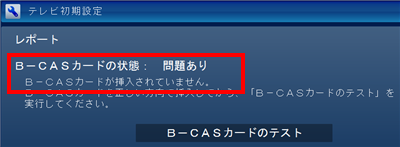
テレビ視聴時のエラーメッセージ画面
エラーメッセージとして、「B-CASカードを正しく装着してください」などのメッセージが表示されます。

対処方法
SmartVisionでB-CASカードが正常に認識されない場合、次の項目を確認してください。
1. B-CASカードの取り付け方法の確認
B-CASカードの取り付け方法を確認するには、以下の操作手順を行ってください。
B-CASカードは、パソコン購入時に同梱されている専用シートから取り外して使用します。
※ 機種によってシートなどの形状は異なります。専用シート(大、小)とカード添付位置

カードの表面と裏面

パソコンがシャットダウンしている状態で、B-CASカードをパソコン本体(ワイヤレスTVモデルの場合はワイヤレスTVデジタル本体)に取り付けます。
カードの挿入場所や方向はご利用の機種によって異なります。詳細な取り付け方法については、同梱のマニュアルを参照してください。
※ 差し込む向きなどが間違っている場合も、B-CASカードは認識されません。デスクトップモデルの取り付け例
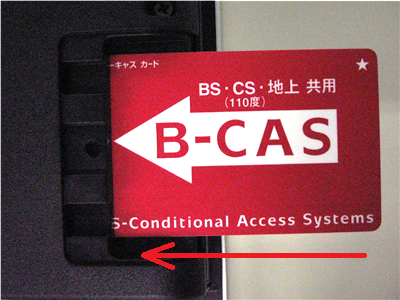
ワイヤレスTVモデルの取り付け例

正しく取り付けた後、初期設定やテレビ視聴を行い問題が改善されるかを確認します。
以上で操作完了です。
2. パソコンの再起動
エラーが発生した状態を一度リセットするため、パソコンを再起動し、問題が改善されるかを確認してください。
パソコンを再起動するには、以下の情報を参照してください。
 Windows 8 / 8.1でパソコンを再起動する方法
Windows 8 / 8.1でパソコンを再起動する方法
3. 放電
パソコン本体に不必要な電気が帯電していると、正常に動作しないことがあります。
この場合、帯電している電気を放出するために、放電を行う必要があります。
放電については、以下の情報を参照してください。
 パソコンで放電処置を行う方法
パソコンで放電処置を行う方法
4. BIOSの初期化
パソコンを動作させるための基本的なプログラムであるBIOSを購入時の状態に戻すことで、問題が改善されることがあります。
手順については、以下の情報を参照してください。
 BIOSを初期化する(パソコン購入時の状態に戻す)方法
BIOSを初期化する(パソコン購入時の状態に戻す)方法
5. アップデートモジュールの適用
下記情報内「ダウンロード」では、パソコン・周辺機器のドライバー・ソフトウェアなどの更新プログラムをダウンロードすることができます。
ご使用のパソコンのSmartVisionに該当するプログラムが提供されている場合、適用することで症状が改善されるかを確認してください。
手順については、以下の情報を参照してください。
 ダウンロード
ダウンロード
 NECサポートプログラムの使い方
NECサポートプログラムの使い方
6. SmartVisionの入れ直し
SmartVisionのプログラムをいったん削除し、再度インストールすることで問題が改善されるかを確認してください。
手順については、以下の情報を参照してください。
Windows 8.1の場合
 Windows 8.1のSmartVisionを入れ直す方法(2013年10月〜2014年5月発表機種)
Windows 8.1のSmartVisionを入れ直す方法(2013年10月〜2014年5月発表機種)
Windows 8の場合
 Windows 8にインストールされているSmartVisionを入れ直す方法
Windows 8にインストールされているSmartVisionを入れ直す方法
補足
SmartVisionを入れ直した後は、SmartVisionが購入時の状態に戻るため、必ず「5. アップデートモジュールの適用」を参照し、アップデートモジュールを再度適用して、SmartVisionを最新の状態にアップデートしてください。
7. テレビドライバーの入れ直し
テレビドライバーが正常に動作していない場合があるため、ドライバーを入れ直して問題が改善されるかを確認します。
※ ワイヤレスTVデジタルモデルをご利用の場合は、テレビドライバーがないため、この手順を実施する必要はありません。
以下の情報を参照し、情報内の手順3で「サウンド、ビデオ、およびゲームコントローラー」から「ViXS PureTV-U ISDB-T Tuner」を削除してください。
 Windows 8 / 8.1でドライバーを削除する方法
Windows 8 / 8.1でドライバーを削除する方法
上記情報内の手順3「デバイスマネージャー」画面
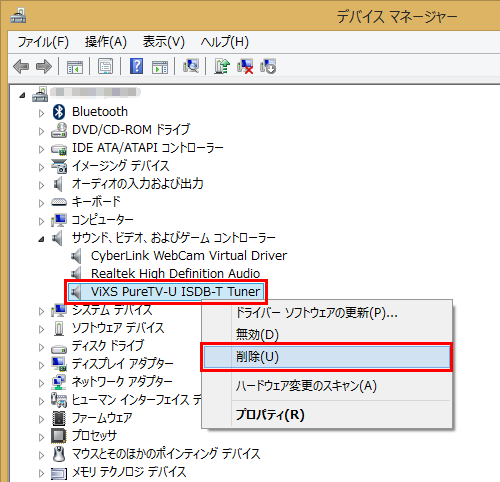
補足
上記情報内の手順4で以下の画面が表示された場合は、「このデバイスのドライバーソフトウェアを削除する」のチェックを外した状態で、「OK」をクリックします。
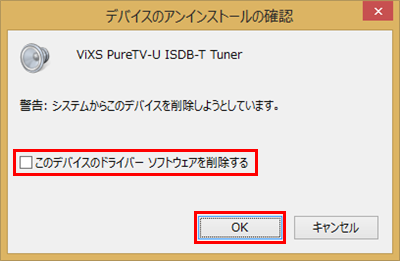
B-CASカードの破損や紛失など、明らかにカード自体の問題と判断できる場合は、以下の情報を参照してください。
 B-CAS 株式会社ビーエス・コンディショナルアクセスシステムズ
B-CAS 株式会社ビーエス・コンディショナルアクセスシステムズ
対象製品
2012年10月〜2014年5月発表VALUESTAR、LaVieでSmartVisionがインストールされている機種
このQ&Aに出てきた用語
|
|
|











